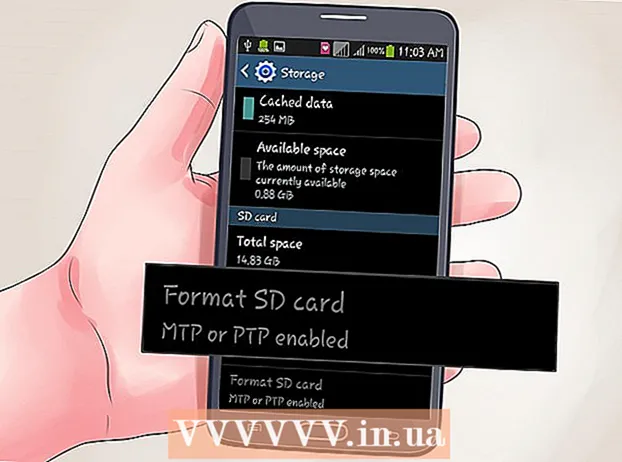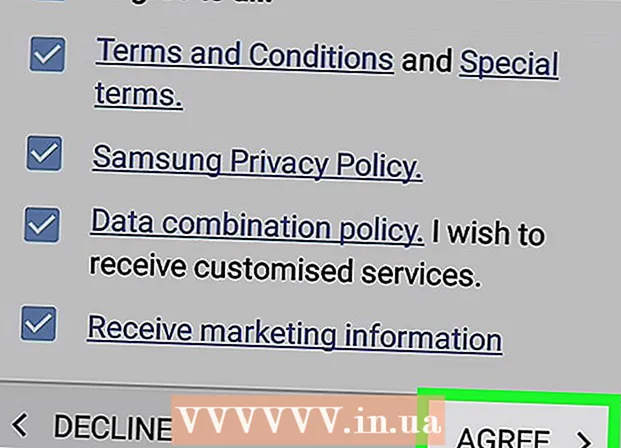Аутор:
Gregory Harris
Датум Стварања:
14 Април 2021
Ажурирати Датум:
1 Јули 2024

Садржај
- Кораци
- Метода 1 од 2: Нормално подешавање система
- Метода 2 од 2: Остале методе чишћења дискова
- Савјети
- Упозорења
Мац систем је веома популаран. Ради брзо, лепо изгледа и добро је направљен. Ако систем почне да се успорава, препоручујемо да очистите чврсти диск. Рећи ћемо вам како се то ради.
Кораци
Метода 1 од 2: Нормално подешавање система
 1 Уклоните све програме и апликације које не користите. Користите програм за деинсталирање програма или само идите у директориј сваког програма засебно и пронађите датотеку за деинсталацију под називом унинсталл (програми за деинсталирање програма: ЦлеанГениус или АппЗаппер).
1 Уклоните све програме и апликације које не користите. Користите програм за деинсталирање програма или само идите у директориј сваког програма засебно и пронађите датотеку за деинсталацију под називом унинсталл (програми за деинсталирање програма: ЦлеанГениус или АппЗаппер). - Ако не знате како правилно уклонити програме са свог система, прочитајте о томе на Интернету или на овој веб локацији.
 2 Баци смеће. Ово ће убрзати ваш рачунар, посебно ако имате много датотека у корпи за отпатке.
2 Баци смеће. Ово ће убрзати ваш рачунар, посебно ако имате много датотека у корпи за отпатке.  3 Користите програм за чишћење кодова као што је КССлиммер. Ово ће повећати количину слободног простора на диску и убрзати ваш рачунар.
3 Користите програм за чишћење кодова као што је КССлиммер. Ово ће повећати количину слободног простора на диску и убрзати ваш рачунар.  4 Направите архиве старих датотека, посебно докумената и фотографија. Ово ће смањити њихову величину. Да бисте то урадили, потребан вам је програм за архивирање који се може пронаћи и преузети на Интернету.
4 Направите архиве старих датотека, посебно докумената и фотографија. Ово ће смањити њихову величину. Да бисте то урадили, потребан вам је програм за архивирање који се може пронаћи и преузети на Интернету. - Након што сте зиповали датотеке, преместите их на спољни чврсти диск или ЦД ради безбедног складиштења.
 5 Очистите системске дневнике и привремене датотеке. Ваш систем би требао аутоматски покретати УНИКС скрипте, али у ранијим верзијама Мац ОСКС -а, скрипте су обично подешене да раде око 3 или 5 ујутро, док су рачунари обично искључени, тако да се скрипте никада не покрећу.
5 Очистите системске дневнике и привремене датотеке. Ваш систем би требао аутоматски покретати УНИКС скрипте, али у ранијим верзијама Мац ОСКС -а, скрипте су обично подешене да раде око 3 или 5 ујутро, док су рачунари обично искључени, тако да се скрипте никада не покрећу. - Преузмите бесплатну апликацију као што је ОниКс да бисте поставили распоред за брисање дневника и привремених датотека.
- Ако желите сами да обришете системске евиденције и привремене датотеке:
- Идите на терминал Апликације (или програми) → Сервице → Терминал
- У терминал унесите "судо периодично дневно недељно месечно" и притисните Ентер
- Унесите лозинку администратора за Мац
- Сачекајте док систем започне жељени процес и заврши чишћење. Након тога, терминал ће се поново отворити.
 6 Избришите непотребне старе резервне копије система, као и копије података са иПод -а, иПхоне -а или иПад -а да бисте им вратили систем.
6 Избришите непотребне старе резервне копије система, као и копије података са иПод -а, иПхоне -а или иПад -а да бисте им вратили систем.- Да бисте пронашли ове резервне копије, отворите категорију Кућа → Библиотека → Софтверска група (подршка за апликације) → МобилеСинц → Резервне копије (или резервне копије)... Пронађите нове и старе копије. Избришите старе копије.
 7 Повремено проверавајте ~ / Мовиес /, ~ / Мусиц / и ~ / Довнлоадс / фолдере и бришите непотребне датотеке.
7 Повремено проверавајте ~ / Мовиес /, ~ / Мусиц / и ~ / Довнлоадс / фолдере и бришите непотребне датотеке. 8 Уклоните старе ДМГ -ове, иПхоне апликације (ИПСВ) и друге датотеке.
8 Уклоните старе ДМГ -ове, иПхоне апликације (ИПСВ) и друге датотеке.- Уклањање ДМГ -а: ДМГ -ови су слике дискова. Након што сте креирали слику диска и инсталирали програм или игру која вам је потребна, можете избрисати слику.
- Уклоните ИПСВ: Отворите Библиотека → иТунес → Ажурирања за иПхоне и обришите старе датотеке.
Метода 2 од 2: Остале методе чишћења дискова
 1 Избришите мапе иПхото, иМовие и ГарагеБанд ако вам више нису потребне. Заузимају до 3 ГБ простора.
1 Избришите мапе иПхото, иМовие и ГарагеБанд ако вам више нису потребне. Заузимају до 3 ГБ простора.  2 Купите додатни спољни уређај за складиштење да бисте складиштили информације које су вам потребне, али их често не користите, фотографије, филмове итд.На пример, други чврсти диск или флеш диск.
2 Купите додатни спољни уређај за складиштење да бисте складиштили информације које су вам потребне, али их често не користите, фотографије, филмове итд.На пример, други чврсти диск или флеш диск.  3 Поново покрените рачунар пре прављења резервних копија.
3 Поново покрените рачунар пре прављења резервних копија. 4 Пријавите се за дропбок (бесплатно до 2 ГБ) или МЕГА (бесплатно до 50 ГБ) - бесплатно складиштење информација на Интернету. Пошто сте тамо поставили своје датотеке, увек ћете им имати приступ са било ког рачунара било где у свету.
4 Пријавите се за дропбок (бесплатно до 2 ГБ) или МЕГА (бесплатно до 50 ГБ) - бесплатно складиштење информација на Интернету. Пошто сте тамо поставили своје датотеке, увек ћете им имати приступ са било ког рачунара било где у свету. - Ако се региструјете на једној од ових услуга, не заборавите да стално бришете кеш меморију и бришете датотеке које вам више нису потребне. На пример, када отпремате датотеке у Дропбок, систем складишти резервне копије на вашем рачунару. Избришите их.
 5 За управљање програмима инсталираним на рачунару користите програме попут ДискИнвенториКс. Можете погледати листу програма, колико простора заузимају, колико их често користите итд.
5 За управљање програмима инсталираним на рачунару користите програме попут ДискИнвенториКс. Можете погледати листу програма, колико простора заузимају, колико их често користите итд.  6 Покрените ЦЦлеанер. ЦЦлеанер чисти најмање 200 МБ простора на диску. Програм уклања непотребне и некоришћене системске датотеке и датотеке регистра.
6 Покрените ЦЦлеанер. ЦЦлеанер чисти најмање 200 МБ простора на диску. Програм уклања непотребне и некоришћене системске датотеке и датотеке регистра.  7 Онемогућите опцију за прављење резервних копија у Тиме Мацхине -у. На овај начин можете очистити до 100 ГБ простора. За ово:
7 Онемогућите опцију за прављење резервних копија у Тиме Мацхине -у. На овај начин можете очистити до 100 ГБ простора. За ово: - Идите на терминал (као горе).
- Откуцајте "судо тмутил дисаблелоцал" и притисните Ентер
- Унесите лозинку администратора.
 8 Ако желите, можете купити следећу верзију иМац -а са 64 ГБ ССД диска за покретање и 2ТБ простора на чврстом диску за програме и датотеке.
8 Ако желите, можете купити следећу верзију иМац -а са 64 ГБ ССД диска за покретање и 2ТБ простора на чврстом диску за програме и датотеке.
Савјети
- Не користите? Избриши!
- Ако не можете избрисати датотеку / фасциклу, затворите све апликације које је можда користе или поново покрените рачунар.
- МацПортс има ЛаунцхДаемонс
- Све апликације са траком напретка користе РАМ
Упозорења
- Пазите да ништа не збуните.
- Направите резервну копију система пре него што било шта избришете.